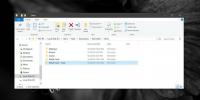Kaip peržiūrėti šriftus, naudojamus „Photoshop“ faile
„Photoshop“ nėra skirta spausdintų dokumentų projektavimui. Jei norite sukurti viską, kas yra sunkiai aprašoma, „Adobe“ turi „InDesign“, o naudingų funkcijų, kurių „InDesign“ nėra, „Photoshop“ nėra dėl suprantamų priežasčių. Nors „Adobe“ gali pasirinkti, kad imtumėtės sunkių teksto projektų „InDesign“, tai tikrai negali nieko priversti tai padaryti ir daugelis žmonių tiesiog dirba su „Photohshop“. Jei jums reikia su kažkuo bendrinti „Photoshop“ failą arba turite vieną iš savo ir norite peržiūrėti naudojamus šriftus „Photoshop“ faile, nesikreipdami į kiekvieną teksto laukelį, galite naudoti šiek tiek triukų su PDF ir „Acrobat Reader“.
Šriftai „Photoshop“ faile
Šis metodas turi apribojimų, kuriuos išsamiai paaiškinau, todėl įsitikinkite, kad taip pat einate per apribojimų skyrių.
Atidarykite „Photoshop“ failą, kuriame norite peržiūrėti visus šriftus. Kai failas atidaromas ir visi jo sluoksniai tinkamai įkelti, eikite į Failas> Įrašyti kaip ir išsaugokite failo kopiją PDF formatu. Norėdami tai padaryti, atidarykite išskleidžiamąjį meniu Įrašyti kaip tipą ir palaikomų failų tipų sąraše pasirinkite PDF.
Pamatysite daugybę langų su įvairiomis parinktimis, kurių jums nereikia keisti. Priimkite parametrus tokius, kokie jie yra, ir eksportuokite failą į PDF.

Tada atsisiųskite „Adobe Reader“. Tai nemokama „Adobe“ programa, skirta atidaryti PDF failus. Jei jums įdomu, ar kiti PDF skaitytojai veiks vietoje jo, sunku pasakyti. Kiti PDF skaitytojai gali ir nerodyti failo šrifto informacijos, nes ji nėra labai aktuali, jei norite tik perskaityti dokumentą.
Atidarykite ką tik sukurtą PDF failą „Adobe Reader“ ir eikite į Failas> Ypatybės.

Ypatybių lange pasirinkite skirtuką Šriftai ir gausite visų šriftų, kurie buvo naudojami PDF faile, sąrašą.

Apribojimai
Šis metodas veiks tik tada, jei dar turėsite jūsų sistemoje įdiegtas šriftas kai išsaugote PSD failą kaip PDF. Jei jūsų sistemoje daugiau neįdiegsite šrifto, „Photoshop“ jo neras ir vėliau negalės pridėti savo vardo į PDF failą.
Jei gavote PSD failą ir jame yra keli „trūkstami“ šriftai, negalėsite naudoti šio metodo norėdami gauti failų šriftų sąrašą.
Šriftų sąrašo negalima eksportuoti ar nukopijuoti. Turėsite rankiniu būdu pašalinti vardus ir ieškoti. Šriftų skirtukas nenurodo, kur naudojamas kiekvienas šriftas. Jei jums pavyks rasti visus šriftus ir įdiekite juos į savo sistemą, jums nebus problemų dirbant su failu.
Paieška
Naujausios žinutės
Kaip rodyti lietaus matuoklio apvalkalą keliuose monitoriuose, naudojant "Windows 10"
Vartotojai renkasi „Rainmeter“ apvalkalus, remdamiesi rodoma inform...
Sinchronizuokite aplankus „SkyDrive“ nekeisdami katalogo struktūros
„SkyDrive“ yra „Microsoft“ gimtoji failų prieglobos paslauga, panaš...
„KidLogger“: stebi visų vartotojų abonementų veiklą ir žiniatinklio istoriją
Tėvams būtina stebėti savo vaikų veiklą internete, jei jie nori įsi...